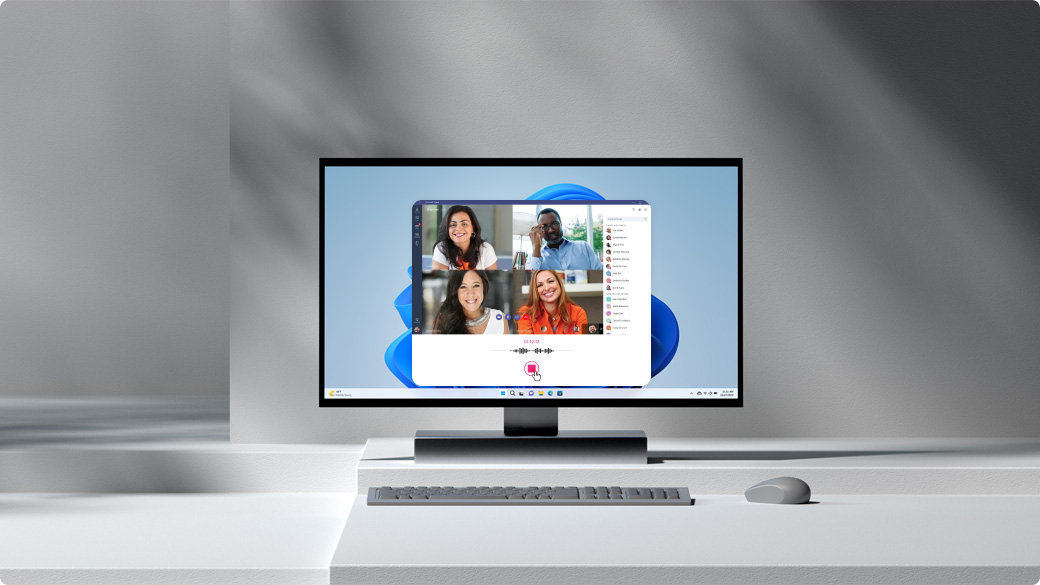 ScreenAppは、ダウンロードや拡張機能を必要としない無料のオンラインスクリーンレコーダーです。非常に使いやすく、初心者から専門家まで最適です。ScreenAppを使用すると、画面を簡単に録画、編集、世界と共有できます。
ScreenAppは、ダウンロードや拡張機能を必要としない無料のオンラインスクリーンレコーダーです。非常に使いやすく、初心者から専門家まで最適です。ScreenAppを使用すると、画面を簡単に録画、編集、世界と共有できます。
ステップ1:画面録画の旅に出発
ScreenAppにアクセスして無料サインアップし、ChromeまたはFirefoxブラウザで画面録画の冒険を始めましょう。
ステップ2:はじめに
「無料でサインアップ」ボタンをクリックして、アカウントを作成します。ログインしたら、ダッシュボードに移動し、「新規録画」をクリックして、新しい画面録画を開始します。
ステップ3:オーディオ設定をカスタマイズする
次のオプションから選択して、Windowsでサウンド付きの画面をキャプチャします。
- マイクオーディオ:画面アクティビティと一緒に自分の声を録音します。
- ブラウザオーディオ:ウェブブラウザから発せられる音をキャプチャします。
- オーディオなし:オーディオなしで画面を録画します。
ステップ4:画面を共有する
「画面を共有」をクリックして続行します。
ステップ5:画面共有モードを選択する
「画面を共有」ウィンドウが表示されたら、次のオプションのいずれかを選択します。
- 画面全体:デスクトップ画面全体を録画します。複数のアプリケーションをキャプチャするのに最適です。
- アプリケーションウィンドウ:特定のアプリケーションウィンドウを録画します。ゲーム画面の録画に最適です。
- ブラウザタブ:特定のタブのみを録画します。ウェブページのチュートリアルをキャプチャするのに役立ちます。
ステップ6:録画を開始
画面共有モードを選択したら、「録画を開始」をクリックして、画面アクティビティのキャプチャを開始します。
ステップ7:録画を終了
録画が終了したら、「録画を停止」をクリックしてキャプチャプロセスを停止します。
ステップ8:傑作をダウンロードして共有する
画面録画ファイルは、すぐにダウンロードできる状態になります。「ダウンロード」をクリックして、デバイスに直接保存するか、ScreenAppライブラリで表示します。 ScreenAppを選ぶ理由 ScreenAppは、その比類のないシンプルさと使いやすさに加えて、Windowsユーザーにとって究極の画面録画ツールとなる多くの利点を提供します。
- **制限なし:**時間制限なしで好きなだけ録画できます。
- **高度な編集ツール:**ScreenAppの組み込み編集ツールを使用して、録画を簡単に編集できます。
- **シームレスな共有:**録画をYouTubeやVimeoに直接共有したり、オフラインで表示するためにダウンロードしたりできます。
- **クロスプラットフォーム互換性:**ScreenAppは、Windows、Mac、Ubuntuなどの幅広いデバイスと互換性があります。